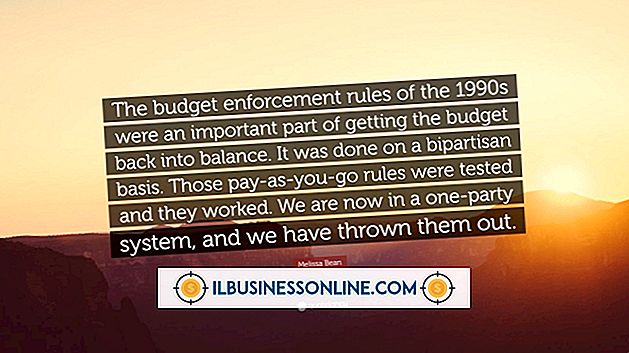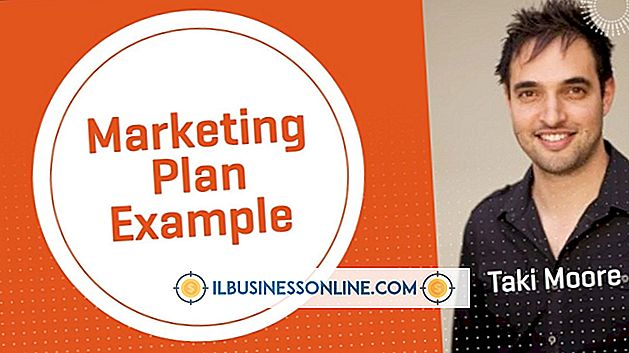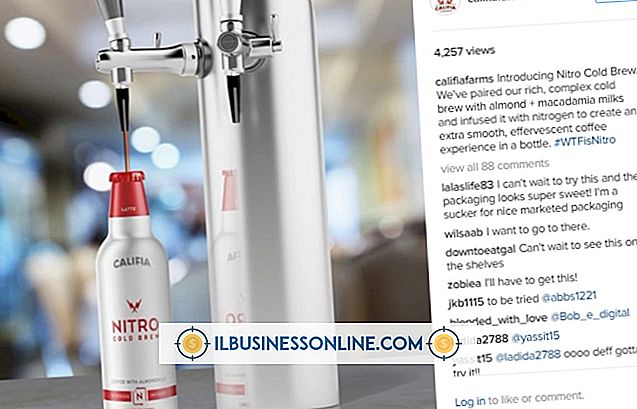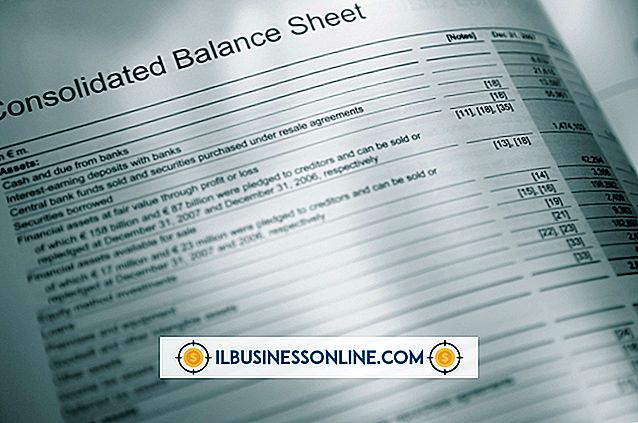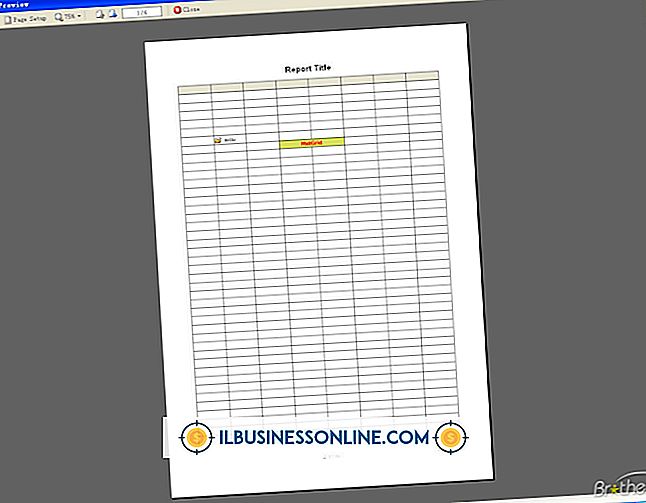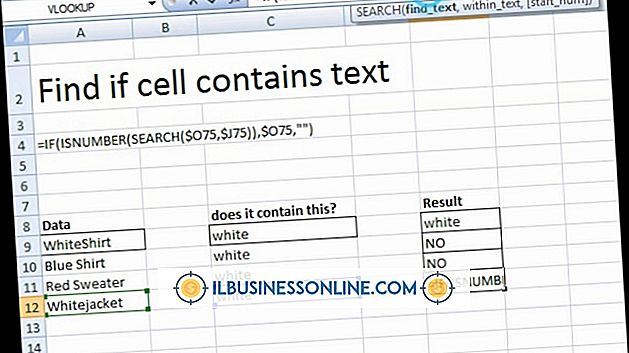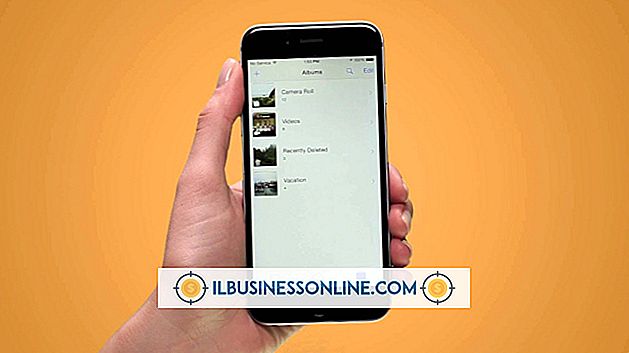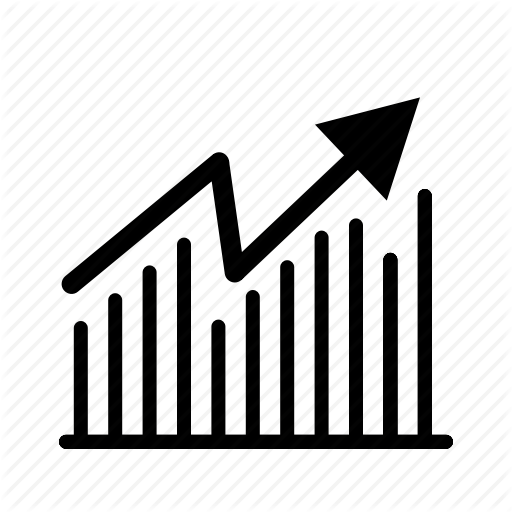Jak wyłączyć czujnik prędkości wentylatora procesora

Gdy prowadzisz małą firmę, komputery mogą pomóc w radzeniu sobie z przyziemnymi zadaniami, takimi jak prowadzenie ksiąg, zarządzanie zapasami i dokumentami. Wiele nowoczesnych komputerów ma wentylatory systemowe do chłodzenia jednostki centralnej lub procesora komputera, które mogą stać się dość gorące, gdy komputer wykonuje zadania. Wentylatory te są monitorowane przez czujniki kontrolowane przez system Basic Input Output System lub BIOS. Może się zdarzyć, że na przykład chcesz wyłączyć jeden z tych czujników prędkości wentylatora na komputerach firmowych, aby sprawdzić, czy działają one prawidłowo.
1.
Zrestartuj system.
2.
Obejrzyj ekran dla klawisza lub kombinacji klawiszy menu systemu BIOS. To jest wyświetlane na ekranie podczas restartu. Typowe klucze to "usuń" i klawisz funkcyjny "F2". Naciśnij przycisk BIOS, gdy jest wyświetlany na ekranie i przytrzymaj go, aż pojawi się menu BIOS.
3.
Przechodź między menu systemu BIOS za pomocą klawisza Enter. W większości konfiguracji BIOS komputera, elementy sterujące wentylatora zostaną znalezione w menu Zaawansowane. Użyj klawiszy strzałek, aby przewijać menu do momentu podświetlenia ekranu "Zaawansowane". Naciśnij "Enter", aby go wybrać.
4.
Przejrzyj menu Zaawansowane ustawień wentylatora systemowego. Może to być na stronie nadrzędnej Zaawansowane lub w podmenu Fan. W razie potrzeby wybierz odpowiednie podmenu, przesuwając kursor ekranowy za pomocą klawiszy strzałek. Naciśnij "Enter" w menu wentylatora.
5.
Poszukaj ustawienia "Kontrola wentylatora" lub "Kontrola czujnika". Przesuń kursor do ustawienia za pomocą klawiszy strzałek. Zaznacz bieżące ustawienie, które powinno być ustawione na "Włączone" lub "Włączone".
6.
Zmień ustawienia czujnika wentylatora, używając klawiszy prawej i lewej strzałki, symboli "+" i "-" lub innych klawiszy używanych przez system. Naciśnij "Enter", aby zatwierdzić zmianę.
7.
Naciśnij klawisz "Esc" lub "Powrót", aby powrócić do menu głównego. Wybierz opcję menu u dołu ekranu, aby "Zapisz zmiany w BIOSie i wyjdź". Być może trzeba podświetlić opcję menu i nacisnąć "Enter", aby wprowadzić zmiany lub nacisnąć klawisz funkcyjny, na przykład "F10".
8.
Pozwól systemowi na ponowne uruchomienie, aby zatwierdzić zmiany.
Wskazówka
- Spójrz na dolną część ekranu BIOS-u. Tutaj zidentyfikuje konkretne naciśnięcia klawiszy lub kombinacje zmiany opcji systemu BIOS, przechodzenia do różnych menu i zapisywania zmian.